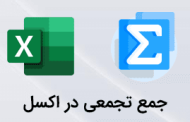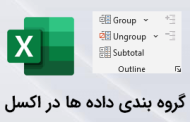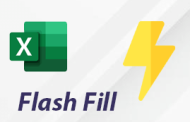-
خاصیت AutoFill در اکسل چیست و چگونه از آن استفاده کنیم؟
در این مطالب آموزشی به بیان خاصیت AutoFill در اکسل میپردازیم و به شما خواهیم گفت که چگونه میتوان با استفاده از این ابزار جادویی در سریعتر کردن کارها استفاده نمود. یکی از مواردی که در آموزش اکسل بایستی به آنها توجه ویژه داشته باشید ابزارهایی هستند که برای انجام کارهای تکراری میتوانند مورد استفاده قرار گرفته و در افزایش دقت و نیز کاهش زمان موثر باشند یکی از این ابزار ها در اختیار کاربران قرار داده شده است خاصیت AutoFill می باشد.
نحوه کار با ابزار AutoFill در اکسل بدین صورت است که با استفاده از آن می توان عملیات کپی کردن اطلاعات را با عمل Drag and Drop (کشیدن و رها کردن) انجام داد. بطور مثال یک عدد یا حرف یا عبارت را در داخل یک سلول وارد کنید.
حالا نشانگر موس را در گوشه سمت راست سلول می بریم ، ملاحظه می کنید که نشانگر موس تبدیل به یک علامت بعلاوه + میشود ؛ در این حالت در حالی که دکمه چپ موس را پایین نگه داشته ایم ، موس را به سمتی که منظر ماست ، حرکت می دهیم. ملاحظه می کنید که عبارت موجود در داخل سلول به تعدادی که آن را حرکت داده ایم کپی می شود.
در واقع بنوعی یکی از روشهای تکمیل خودکار در اکسل استفاده از این ابزار است. البته از راه دیگری هم میتوان از این ابزار استفاده کرد و آن هم تب Home بخش Editing می باشد. به تصویر زیر دقت کنید.
با این ابزار می توانیم عمل کپی کردن را بصورت سریعتر انجام دهیم. در مباحث بعدی که راجع به فرمول نویسی در اکسل و استفاده از توابع برای شما صحبت خواهیم کرد و کاربرد AutoFill در اکسل برای شما ملموس تر خواهد بود.
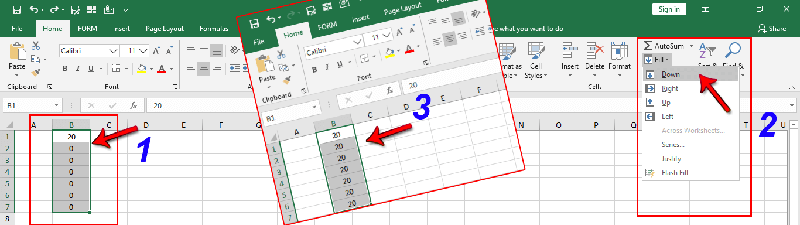
AutoFill در خصوص اعداد می تواند بصورت افزایشی یا کاهشی مورد استفاده قرار گیرد. برای انجام اینکار هنگام کشیدن دستگیره AutoFill کلید Ctrl را نگه دارید
-
- اگر دستگیره را به سمت جلو یا در واقع سلولهای بعدی یا پائین بکشید ؛ خاصیت افزایشی خواهد داشت.
- اگر دستگیره را به سمت عقب یا در واقع سلولهای قبلی یا بالا بکشید ؛ خاصیت کاهشی خواهد داشت.
-
آیا می دانید؟
قابلیت AutoFill در مورد تاریخ ، ساعت و متن های ترکیبی با اعداد ( مثل : کانال 1) که به عدد ختم می شوند ؛ بصورت پیشفرض به صورت افزایشی یا کاهشی عمل می کند و نیازی به نگه داشتن کلید Ctrl نیست. در چنین مواردی برای لغو حالت افزایشی یا کاهشی ، لازم است تا هنگام کشیدن دستگیره AutoFill کلید کنترل پائین نگه داشته شود.
-
نحوه وارد کردن اطلاعات در نرم افزار اکسل چگونه است؟
برای وارد کردن اطلاعات در نرم افزار Excel ، کافی است با کلیک چپ موس یک سلول را انتخاب کنیم و سپس از طریق کیبورد ، اطلاعات را وارد کرده و در انتها کلید اینتر را فشار دهیم. در صورتی که از ثبت اطلاعات منصرف شویم بایستی کلید Esc را از روی صفحه کلید کامپیوتر فشار دهیم.
روش دیگری که بجای زدن دکمه اینتر می توان از آن استفاده کرد ، گزینه های قرار گرفته در کنار Formula bar است. یک گزینه بشکل تیک برای تأئید مقدار وارد شده در داخل سلول و یک گزینه بشکل ضربدر ، جهت کنسل کردن وجود دارد که در تصویر زیر آنرا ملاحظه می کنید.
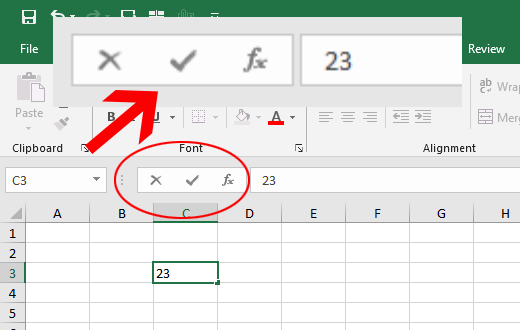
-
چگونه فایل اکسل را ذخیره سازی کنیم؟
برای ذخیره سازی فایل در اکسل باید ابتدا از تب File گزینه Save را انتخاب کنیم. پنجره Save as باز می شود یا صفحه ای مانند تصویر زیر در ورژن های جدیدتر اکسل به نمایش در می آید.با انتخاب محل ذخیره سازی فایل و با زدن دکمه Save ، فایل با فرمت Xlsx (فرمت پیشفرض) در محل تعیین شده ، ذخیره می گردد.
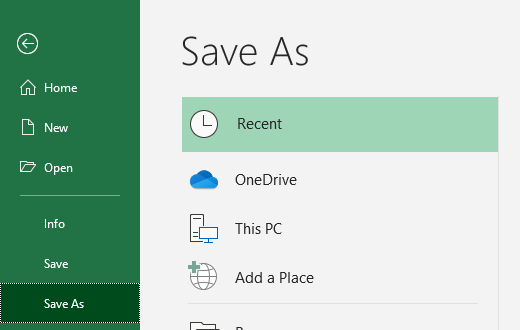
راهنمای مسیر آموزش
-
آموزش اکسل مقدماتی قسمت اول
-
شما هم اکنون در اکسل مقدماتی قسمت 2 حضور دارید!
-
آدرس دهی نسبی و مطلق در اکسل ( اکسل مقدماتی قسمت 3)
-
آدرس دهی دستی سلول در اکسل ( اکسل مقدماتی قسمت 4)